Spotify съществува от доста време. Що се отнася до услугите за стрийминг на музика, това е едно от по-големите имена на пазара, което успя да издържи срещу Tidal и дори Apple Music. Както всяка съвременна музикална услуга, тя ви позволява да създавате плейлисти, но е странно кратък, когато става въпрос за импортиране или експортиране на плейлисти. Реално няма да можете да експортирате плейлист от Spotify в Windows Media Player или iTunes. Това не е липса на механизъм, а повече, защото е непрактично. Може да се наложи да експортирате плейлиста си от един акаунт в друг, може би когато искате да го споделите с приятел. Можете също така да искате да го направите, за всеки случай. В най-добрия случай можете да изберете и запишете връзки към отделни песни в плейлист на Spotify в текстов файл. SpotMyBackup е безплатно уеб приложение, което ви позволява да експортирате и внасятеплейлисти и песни между два акаунта на Spotify. Той действа като посредник, отговорен за експортирането на всичко във файл JSON и по-късното им импортиране. Ето как работи.
Посетете SpotMyBackup и влезте в профила си в Spotify. Позволете му достъп до вашите данни и изчакайте да открие колко песни и плейлисти имате.
За съжаление SpotMyBackup не ви позволява да избиратеза експортиране / импортиране на песни или плейлисти. Освен това не ви позволява да избирате отделни плейлисти, които да експортирате. Това е сделка за всичко или нищо. След като песните и плейлистите се заредят, щракнете върху бутона „Експортиране“, за да експортирате плейлисти и песни във файл JSON. Този файл ще се изтегли на вашия местен диск.

За да импортирате файла, щракнете върху бутона „Импортиране“. Ако искате да импортирате плейлисти и песни в различен акаунт, първо влезте в него, преди да щракнете върху бутона „Импортиране“.
Когато щракнете върху бутона „Импортиране“, SpotMyBackup ви моли да изберете JSON файла, който сте експортирали. Прегледайте и го изберете. Отнема няколко секунди, за да импортирате плейлистите и песните в акаунта.
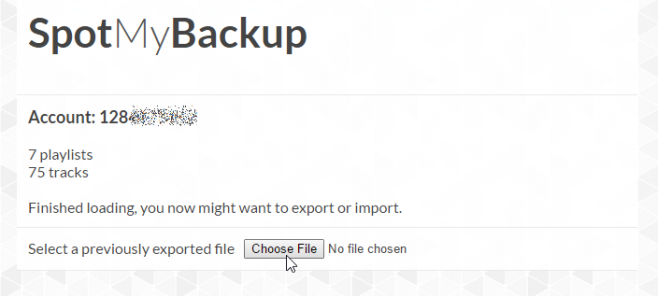
Това е всичко, което е необходимо. Ако искате да импортирате / експортирате отделни плейлисти, вашият избор е много ограничен. Най-лесният метод е да копирате URL адресите на всички песни в плейлиста, който искате да експортирате за отделни списъци. Разбира се, винаги можете да споделяте връзка с плейлиста с приятели, което е достатъчно лесно.
Посетете SpotMyBackup












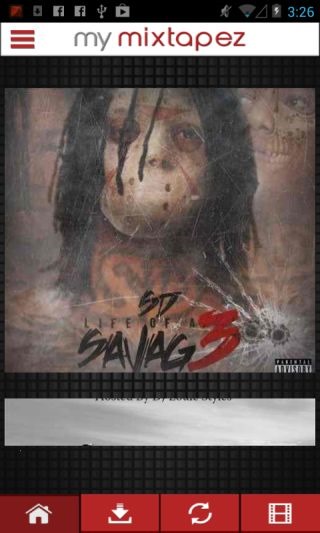
Коментари